今の時代、パソコンは私生活 or 仕事の一部として完全に溶け込んでいます。
長時間使うことが多いため、気になるのが毎月の電気代です。
◎ パソコンの電気代はどのくらいなのか教えて欲しい
◎ スリープとシャットダウンってどっちがオトクなの?
◎ 節約方法があったら教えて欲しいな
◎ でも、できるなら簡単に始められるものを紹介して欲しい
今回は、こういった疑問に答えていきます。
結論からお話しすると、パソコンの電気代は高くても月300円です。この記事で紹介する方法を実践すれば、ノートパソコンだと月50円以下に抑えることもできます。
◎【機種別】パソコンの電気代【1時間あたり】
◎ スリープとシャットダウンの電気代を徹底比較
◎ パソコンの電気代を節約する5つの方法
ちなみに、パソコンの節約は”節電が大の苦手”な管理人でも成功しています。
というよりかは、今日から簡単に始められるものばかりなので、ハードルがものすっごく低いです。
中には”1分もかからない節約”もあるので、苦手だな~って方でもOKなものばかりを紹介しています。
目次
1.【機種別】パソコンの電気代【1時間あたり】

パソコンの電気代は、次の式で計算します。
消費電力(kWh)×電気料金(円)×時間=電気代(円)
パソコンには『ノートパソコン』と『デスクトップパソコン』の2種類がありますが、それぞれの電気代が違います。
消費電力と一緒に、電気代がいくらなのかをみていきましょう。
ノートパソコン
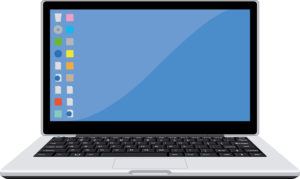
ノートパソコンの消費電力
標準時:約2Wh~約7Wh
最大時:約20Wh~約70Wh
ノートパソコンの電気代
消費電力から1時間あたりの電気代を計算してみましょう。(電気料金は1kWhあたり26.5円として計算していますが契約している電力会社によって違います)
- 0.002kWh×26.5円×1時間=0.053円/時
- 0.007kWh×26.5円×1時間=0.186円/時
標準時の電気代は、0.05円~0.19円程度です。
仮に1日6時間パソコンを使用したとすると、電気代は0.32円~1.11円程度かかります。他の電化製品と比べるとかなり安い料金です。
- 0.02kWh×26.5円×1時間=0.53円/時
- 0.07kWh×26.5円×1時間=1.86円/時
ノートパソコンに負荷をかけすぎると、電気代が0.53円~1.86円かかります。
ただし、消費電力が最大になることは中々ないので、あまり気にしなくてもOKです。
デスクトップパソコン
デスクトップパソコンの消費電力
標準時:約9Wh~約17Wh
最大時:約65Wh~約160Wh
デスクトップパソコンの電気代
同様に、電気代を計算していきます。(電気料金は1kWhあたり26.5円として計算していますが契約している電力会社によって違います)
- 0.009kWh×26.5円×1時間=0.234円/時
- 0.017kWh×26.5円×1時間=0.451円/時
デスクトップ型の1時間あたりの電気代は0.234円~0.451円です。
仮に1日6時間使用したとすると、電気代は1.40円~2.71円となり”ノートパソコンよりも料金が高い”ことがわかります。
- 0.065kWh×26.5円×1時間=1.72円/時
- 0.160kWh×26.5円×1時間=4.24円/時
デスクトップ型を最大の消費電力で使用した場合、電気代は1.72円~4.24円となります。
このことから、電気代に関しては『ノートパソコンの方が安い』ことが分かりました。
ただ、これだけで”ノートパソコンの方が便利”と言い切れる訳でもなく、デスクトップ型は『画面が大きくて見やすい』といった長所もあるので断定することはできません。
2.【比較】スリープとシャットダウンの電気代

パソコンを使い終わった際に、『シャットダウン派』か『スリープ派』かで意見が分かれると思います。(ちなみに僕は”スリープさせておく”ことの方が多いです)
- スリープ:作業内容を一時的に保管し、少ない電力で待機することですぐに復帰できる機能
- シャットダウン:完全に電源をオフにする状態
実際、スリープの方がめっちゃ楽なんですよね…。パソコンをパタンと閉じるだけで良いし、すぐに復帰できるので。(管理人はノートパソコンです)
そんな”スリープ”と”シャットダウン”ですが、節約の面からオトクなのはどっちか徹底的に比較していきます、
シャットダウンの方が節約になります
スリープ状態の消費電力は通常時の約1/10と言われています。
かなり抑えることができていますが、シャットダウンに関しては”完全に電源をオフにしている状態”なので『消費電力はゼロ』です。
そのため、『シャットダウンの方が節約になる』といった考えは間違いではありません。ただし、100点でもありません。80点です。
短時間だとスリープの方がオトクです
スリープ時の消費電力は通常時の1/10です。電気代にしてみてみると、
ノート型:約0.01円/時~約0.03円/時
デスクトップ型:約0.04円/時~約0.08円/時
シャットダウンと比べると”電力を消費している分”電気代が発生していますが、短時間の場合は『スリープ状態の方がオトクになる』こともあります。
パソコンは、シャットダウン時と起動時に大きな電力を消費しているため、これを繰り返すと、電気代がかなり高くなります。
つまり、短時間のうちにシャットダウンを繰り返すのであれば『スリープで待機状態にした』方が節約になります。
100点満点の節約にするためにも、
>長時間使わない場合は『シャットダウン』
>すぐに戻ってくる場合は『スリープ状態』
こういった感じで、場面にあわせて使い分けるようにしてください。
【結論】90分を目安にしてどちらか選んでください
『じゃあ、それぞれの機能はどこから使い分ければ良いの?』
1つの目安として、90分を判断の基準にしてください。
PC で最も電力を消費するのは、実はシャットダウンや起動を実行するときなのです。そのため短い時間でシャットダウンと起動を繰り返すと、かえって電力を多く消費してしまいます。マイクロソフトの調査では、中断時間がおよそ 90 分以内であれば、スリープの方が消費電力量が低いことがわかりました。
90 分以上 PC を使わないならシャットダウン、90 分以内ならスリープと、両者を使い分けると最も効果的に節電することができるのです。
引用:マイクロソフト社「ちょっと離席、休憩のときにも賢く節電するには?」
このように、パソコンで有名な企業『マイクロソフト社』が90分を目安にするように発表しています。
90分以上離席する場合は『シャットダウン』、90分以内で戻ってくる場合は『スリープ状態』にしておくと、同じ使用時間で電気代を安く使うことが可能になるわけです。
2つの機能を使いこなして、効率的な節電をしていきましょう!
3.パソコンの電気代を節約する5つの方法

『パソコンの電気代を節約する方法があったら教えて欲しいな』
パソコンを効率的に使う方法は全部で5つあります。
- 掃除をする(キレイに使う)
- 大音量を出さない
- CPUの設定を見直す
- その他の機器との接続を切る
- 画面の明るさを調節する
サクッとみていきましょう。
掃除をする【キレイに使う】
今、パソコンでこの記事を読んでいる人は、パソコンから『フォーン』って音が鳴っていないかチェックしてみましょう。
もし、鳴っているなら要注意です。1度掃除した方が絶対に良いですよ。
パソコン内にホコリやゴミが浸入していると、ファンの回転数が増えて消費電力も上がってしまいます。今、あなたのパソコンから聞こえてきているような音です。
ちなみに、パソコンは20分~30分もあれば簡単に掃除することができます。(ホコリを取り除くといった意味でです)
パソコンを長持ちさせるうえでも、定期的なメンテナンスを行いましょう!
大音量を出さない
パソコンのスピーカーから大音量で音楽や動画を聴いている人は要注意です。
仮に、音を出さないコンテンツを眺めている時は、ミュートにしておくと更なる節電効果が期待できます。
スピーカーは思った以上に電力を消費しているので、ヘッドホンやイヤホンを接続することで、なるべく音量は出さないように心がけましょう。
ただし、長時間イヤホンやヘッドホンを使うのは身体に良くないので注意が必要です。
CPUの設定を見直す
パソコンを解体するとかそういった話ではありません。
使わなくても良い不要のサービスを使用して『パソコンに余分な負荷』をかけ、電気代が高くなっているケースも良く耳にします。
パソコンの”スタートアッププログラム”や”デバイス”、”サービス”を見直し、CPUの活動を楽にできれば、消費電力も少なくなり、電気代の節約につながります。
その他の機器との接続を切る
「他の機器との接続を切る」ことも節約の1つです。
パソコンの周辺機器、例えば”プリンタ”や”DVDプレイヤー”などの消費電力の高いものと接続していると、余分な電力を消費して電気代が高くなってしまいます。
特に、ここ直近では『Bluetooth』による自動接続もあるので、”余分な電力を自動で消費していた”なんてことも良くある話です。
使っていない機器は電源を落とし、パソコンとの接続をしないようにしましょう。
画面の明るさを調節する
パソコンの消費電力の多くを占めるのは”ディスプレイの明るさ”です。
輝度 40% にすると、輝度 100% のときに比べて約 23% の節電になることがわかりました。ディスプレイ単体でみると、実は 38% もの節電になっています。この結果から、ディスプレイの明るさを抑えると、大きな節電効果があると言えるでしょう。無理に暗くする必要はありませんが、視認性に問題のない範囲でディスプレイの明るさを抑えることは、とても効果的な節電対策です。
引用:マイクロソフト社「節電しながら賢くPCを使うには?」
このように、画面の明るさを変えるだけで電気代は大きく変わってきます。
仮に1日6時間パソコンを使用している場合、画面の明るさを40%にすると、
ノート型:1か月で約360Whの節約
デスクトップ型:1か月で約1,080Whの節約
2つの機種でこのくらいの節約が可能です。
簡単に見直せる部分は見直して、賢くパソコンを使っていきましょう!
4.パソコンで閲覧している方は今すぐ行動!

もし、この記事をパソコンで読んでいる方は”今すぐ”行動しましょう。
『明日から』にしてしまうと、行動しなくなる可能性が限りなく高いです。今この瞬間が分岐点です。
今回、紹介した中からどれか1つだけで構いません。まずは、その1つを実行するようにしてください。
面倒くさいといった感情は沸いてこない
はっきり言って、僕自身、節約は”大が3つ付くほど苦手”です。
それは、電気代が安くならなくても良いと考えてるわけじゃなくて、単純に『面倒くさいから』という理由が90%以上を占めています。
苦労したわりには効果が薄いものばかりで長続きしないことがほとんどです。
しかし、パソコンの節約は簡単すぎて節約しているといった感覚がまったくありません。
節約というよりかは、効率的に(パソコンの寿命を長く)使いたいといった感情でやっているので”節約をしているとき特有の拘束感”がゼロです。
右下のツールバーから明るさボタンを”ポチッ”と押して明るさのバーを40%にすれば、本日の節電は完了です。
10秒でできる節電でしたね。
5.料金プランの見直しもオススメ!

今まで紹介してきたのは『パソコン側でできる節約方法』です。
あとは、”電力料金のプランを見直す”ことでも電気代を安くすることはできます。
今の時代、電力の自由化により”電力会社が選べる時代”にシフトしてきました。
そのため、契約している会社を見直すことで、『今までとまったく同じ生活』で電気代が安くなるプランを見つけることができます。
日中、仕事や学校で家を留守にしているのであれば、夜に1kWhあたりの電気料金の安いプランにすることで、電気代を安くすることが可能です。
電力会社の変更は無料で変えれるものがほとんどなので、1度、料金プランを見直してみることをオススメしますよ!
6.さいごに
パソコンの電気代は、思った以上に安く効率的に使つことが可能です。
今回紹介したものを実践できれば、ストレスなく節約する癖が身につきます。
どれも効果的なものばかりなので、電気代をチェックしながら”スリープ”と”シャットダウン”を使いこなしていきましょう!










